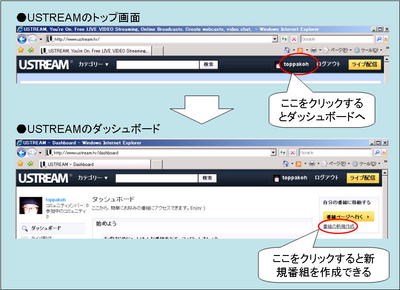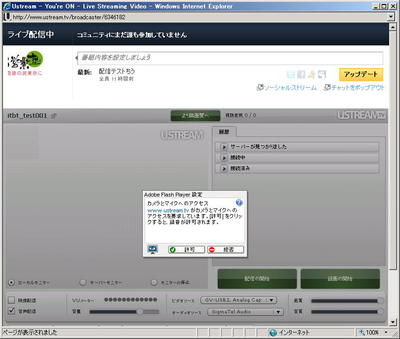いまさら聞けないUSTREAM配信の方法~ホームビデオをお持ちの方へ(#195)
ネットで調べてもよく分からなかったのだけど、知人に聞いてやってみたら実に簡単だったということで、今日は、テレビへの出力端子のあるホームビデオをお持ちの方が、USTREAM配信をもっとも安く始める方法をお伝えします。
なお、Webカメラを買えば、もっと簡単です。ただ、ホームビデオのいいところはレンズが大きいので画質がきれいなのと、ズームの倍率が桁違いということです。もちろんその分場所は取ります。用途次第でどちらを使うかを考えればよいでしょう。
私の場合は、セミナー配信が主な用途なのと、ホームビデオが旧式(HANDYCAM DCR-SR60)でホコリをかぶりつつあったので、有効活用したいという目的もありました。
●ポイントは1つだけ
ホームビデオをPCにつないで、USTREAM配信をしたいときにポイントとなるのは、たった一つだけです。
写真をご覧ください。
 ▲USTREAM配信用機器の接続(クリックすると拡大図)
▲USTREAM配信用機器の接続(クリックすると拡大図)
※AC接続ケーブルは、AV接続ケーブルの間違いです
モニター用PCは、配信状況を確認しているだけのものなので、なくて構いません。無視してください。
ポイントは、「USB接続ビデオキャプチャー」なるもの。
ビデオカメラに付属のAV接続ケーブルと接続して、その先は配信用PCのUSB端子に繋がっています。
こういうものがあるということを知っているかどうかだけなんです。価格は4,000円から5,000円ぐらい。
ちなみに私が買ったのは、I-O DATAのGV-USB2という機種で、ヤマダ電機で税込みで4,980円でした。
▼I-O DATA GV-USB2
http://www.iodata.jp/product/tv/capture/gv-usb2/
電機屋でこの手のものが置いてあるところを探すのが、実は難しい!
「ビデオをPCを使ってDVDにしたいんだけど、それ用のUSBアダプタ置いてますか?」と聞くのが良いでしょう。何種類か出ているようです。
●マイクは必要
以上さえ分かれば後は簡単です。
USTREAMにアカウントを作って、ログインし、番組を新規作成します。
え?番組の新規作成のしかたが分からない?
いや、意外とこういうところでつまずくんです。私もけっこう探しました。
下図をご覧になれば、お分かりになるかと思います。
▲USTREAMの番組の新規作成(クリックすると拡大図)
番組が作成できれば、「ライブ配信」というボタンを押すだけ。配信用のユーティリティが起動します。
しばらくすると、下図のようなポップアップが出ます。
「許可」をクリックすると、撮影中の画面が表示されるようになります。後は画面を見れば簡単に操作できると思います。
ここで一つだけ注意。
「USB接続ビデオキャプチャー」には、音声端子もあるので、ビデオカメラ側で音声も録音できそうなものですが、配信用ユーティリティが「USB接続ビデオキャプチャー」をオーディオソースとして認識してくれません。そのため、別途マイクが必要になります(認識させる方法があるかもしれませんが、私には分かりませんでした)。
●番組って?
最後に。
番組の概念がよく分からなくて、怖くて進めない人もいるでしょう(実は私もでした)。
番組自体は、一つのアカウントにいくつも作ることができ、また削除も可能です。
また、一つの番組で何回も配信することができます。同様に一つの番組にいくつも録画可能です。
番組は「プライベート」に設定すれば、知らない人から見られる心配はまずありません。
なので、最初はテスト用の番組を1つ作成して、何度も配信テストや録画テストをやってみたらいいと思います。
※番組をプライベートに設定しても、録画はURLが分かれば見ることが可能です。ご注意を!
ここに来て、中小IT企業からの相談を受けることが増えており、ここ数ヶ月の新規顧問先は、すべてIT企業という状況です。
そこで、中小IT企業の経営者あるいは営業マネージャ限定のセミナーを開催することにしました。
11月23日までの申込みには、早期申込割引があります!
← 詳しくはクリック--
![]() コミュニケーションについて一緒に考えるメルマガ「週刊突破口!」はこちらから
コミュニケーションについて一緒に考えるメルマガ「週刊突破口!」はこちらから